就活には電子的に罰金が必要です。 カバーレターを履歴書と一緒に保管すると、その印象的な手紙を失う可能性が減り、潜在的な雇用主が印刷しやすくなります。 時間を最適化し、採用マネージャーに印象を与える方法の 1 つを次に示します。
履歴書と添え状のためにセクションを作成する
カバーレターと履歴書を一緒に保持するには、同じドキュメントに作成し、それぞれ異なる情報と 書式設定を含む別のセクションを使用できます。
注: 同様の手法を使用すると、別々の余白とヘッダーおよびフッターを持つタイトル ページ、目次、その他のページを作成することもできます。
セクション区切りを挿入する
-
[ファイル] > [オプション] の順に移動します。
-
[ > 表示] を選択します。
-
[ 常にこれらの書式設定マークを画面に表示する] で、[ 段落記号] を選択します。
-
カバーレターのセクション区切りを挿入する場所をクリックまたはタップします。
-
[レイアウト] (2013 の場合は [ページ レイアウト] ) に移動し、[区切り] の横にある下矢印を選択します。
-
[ セクション区切り] で、[ 次のページ] を選択します。
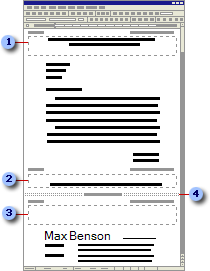
-
添え状のヘッダー
-
添え状のフッター
-
履歴書のヘッダー
-
セクション区切り
ヘッダーとフッターを前のセクションとは異なるようにする
-
履歴書の最初のページを選択します (カバーレターではありません)。
-
[挿入]、[ヘッダー] の順に移動します。
[ ヘッダーの編集] を選択します。
-
ヘッダー内の任意の場所をクリックまたはタップし、[ 前へリンク ] を選択してクリアします。
-
[ヘッダーとフッターを閉じる] を選択します。
履歴書の 2 ページ目で履歴書のヘッダーとフッターを開始する
-
履歴書の 2 番目のページを選択します。
-
[挿入]、[ヘッダー] の順に移動します。
[ ヘッダーの編集] を選択します。
-
ヘッダー内の任意の場所をクリックまたはタップし、[ 別の最初のページ] を選択します。
-
[ヘッダーとフッターを閉じる] を選択します。
カバーレターと履歴書に異なるレイアウトを使用する
-
カバーレターのレイアウトを設定し、履歴書の最初のページを選択します。
-
[ レイアウト] に移動し、[ ページ設定] ダイアログ 起動ツール

-
[ 適用先] で、[ このポイントの前方] を選択します。
-
レイアウトを変更し、[ OK] を選択します。
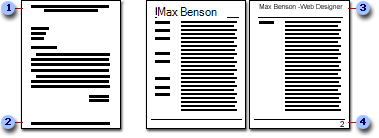
-
添え状のヘッダー
-
添え状のフッター
-
履歴書のヘッダー
-
履歴書のフッター
著者について カレン・ホファーバーは、ResumePower.com で認定されたプロフェッショナル履歴書ライターおよびシニア履歴書ライターです 。 キャリアを変える? キム・アイザックとカレン・ホファーバーによる キャリアチェンジ履歴書 を参照してください。 ResumePower.com でカレン にお問い合わせください 。










